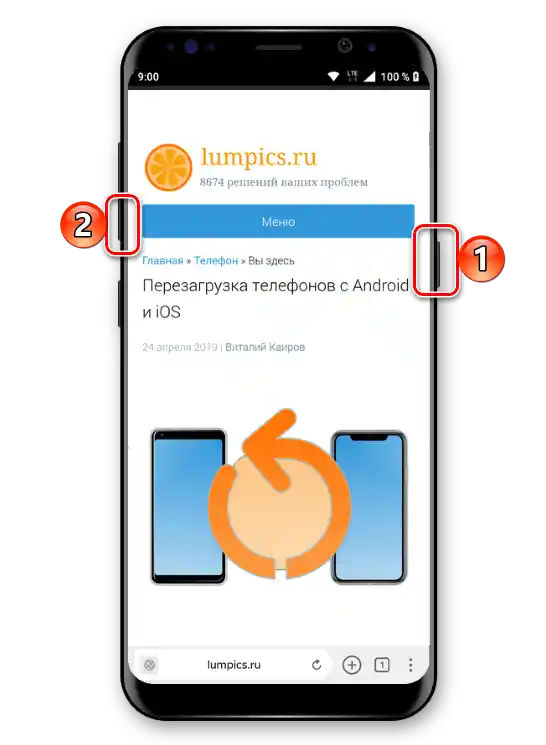Зміст:
Варіант 1: Комп'ютер
На комп'ютері розглянута проблема виникає з ряду різноманітних причин, і далі ми розберемо найбільш поширені з них.
Причина 1: Застарілі драйвери
Найчастіше розсинхронізація звукової доріжки та картинки виникає внаслідок застарілого ПЗ для звукової карти або GPU. Справа в тому, що нові версії софту приносять із собою й підтримку актуальних стандартів веб-відео, а YouTube славиться постійними оновленнями та впровадженням більш просунутих технологій відтворення. Ми вже писали про те, як слід оновлювати службове ПЗ для зазначених компонентів, тому зверніться до посібників за посиланнями далі.
Докладніше: Як оновити драйвери для звукової карти / відеоадаптера

Причина 2: Непідходящі або застарілі кодеки
Для нормального відтворення відео в системі має бути встановлений спеціальний компонент – набір службових програм-кодеків. В більшості випадків такі елементи йдуть в комплекті з Windows, але з часом на ринку з'являються нові рішення. У десятій версії "вікон" нові кодеки приходять з регулярними оновленнями, тоді як у "сімці", офіційна підтримка якої завершена, це потрібно робити вручну.На нашому сайті вже є відповідна інструкція – вона підходить не тільки для Windows 7, але й для новіших версій, в яких з якихось причин недоступні оновлення.
Докладніше: Як оновити кодеки
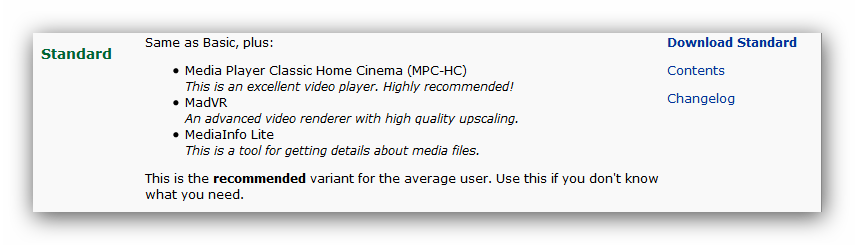
Причина 3: Проблеми з апаратним прискоренням
Також розсинхронізація може виникати внаслідок увімкненого апаратного прискорення, коли для відтворення відео використовується відеокарта. На жаль, ця функція не завжди працює адекватно, особливо на комп'ютерах зі слабкими вбудованими GPU. Цю можливість можна вимкнути – виконання цієї процедури ми покажемо на прикладі Google Chrome та Mozilla Firefox.
Google Chrome
- Запустіть додаток, потім скористайтеся кнопкою входу в меню та виберіть пункт "Налаштування".
- Прокрутіть перелік параметрів вниз, до блоку "Додаткові", і розгорніть його.
- Знайдіть параметр "Використовувати апаратне прискорення (за наявності)" та вимкніть його.
![відео відстає від звуку на youtube-5]()
Натисніть "Перезапустити".
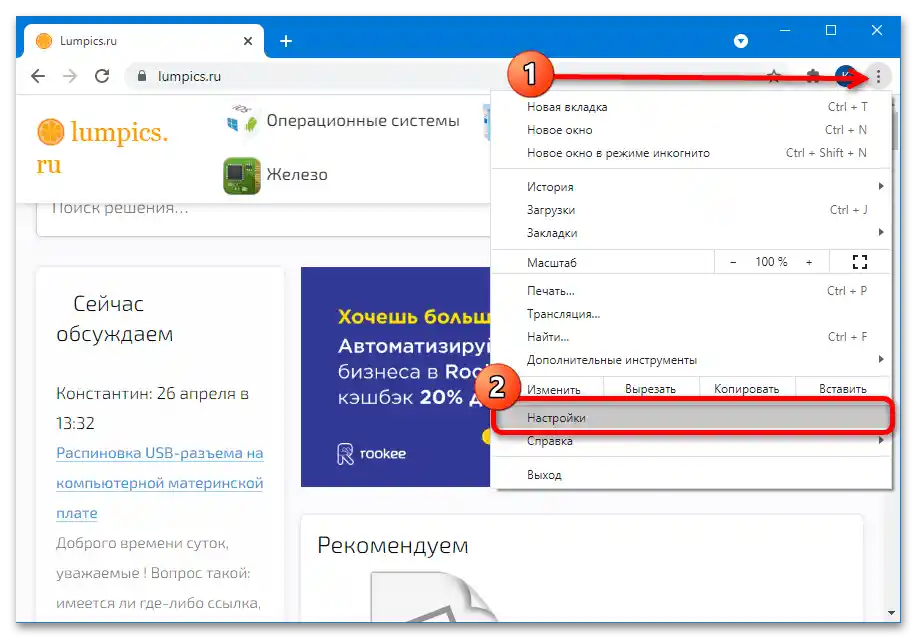
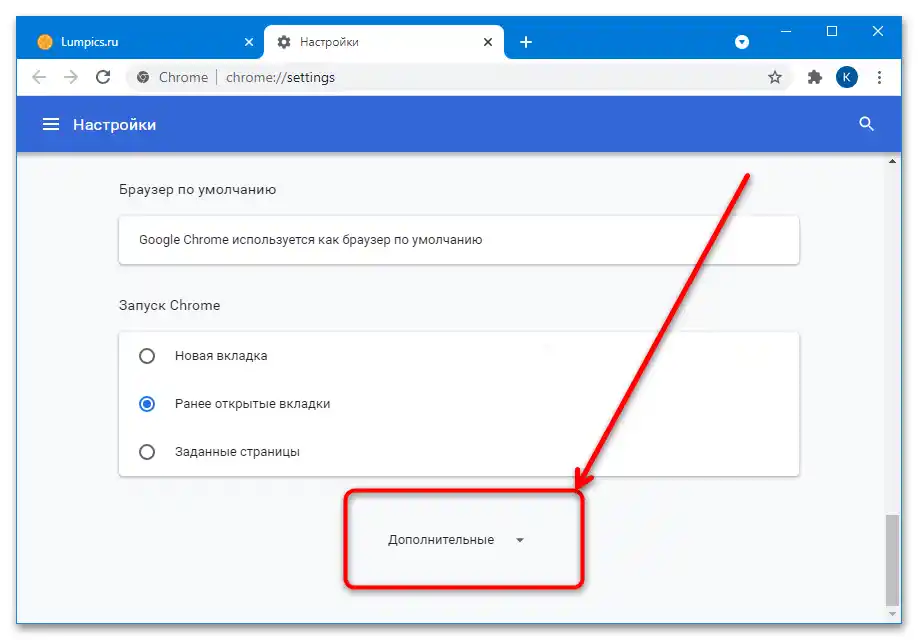
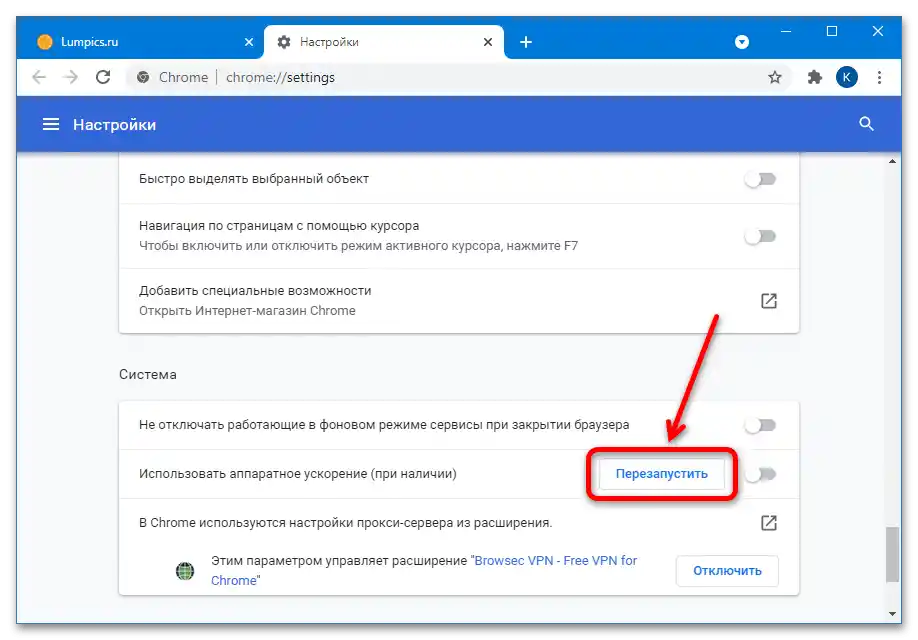
Після перезавантаження веб-браузера відкрийте YouTube і перевірте наявність проблеми – швидше за все, вона буде усунена.
Mozilla Firefox
- Після запуску викличте меню і скористайтеся пунктом "Налаштування".
- У стовпці зліва виберіть "Основні", потім знайдіть розділ "Продуктивність" і зніміть позначку з пункту "Використовувати рекомендовані параметри продуктивності".
- Таким же чином вимкніть опцію "По можливості використовувати апаратне прискорення".
- Вийдіть з програми, наприклад, через пункт "Вихід" у головному меню або комбінацію клавіш Ctrl+Shift+Q.
- Запустіть Файрфокс, відкрийте Ютуб і запустіть будь-яке відео – тепер звук має йти в ногу з картинкою.
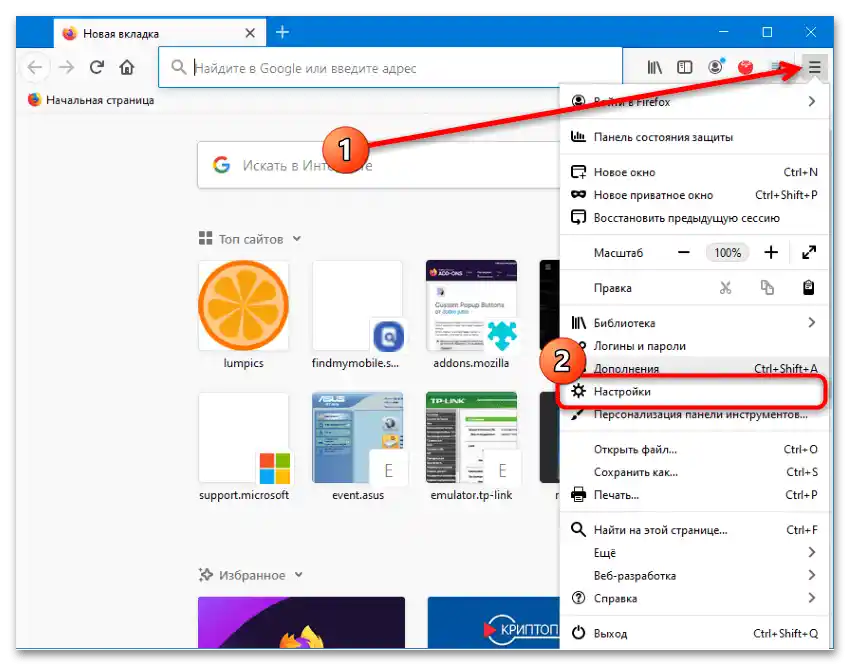
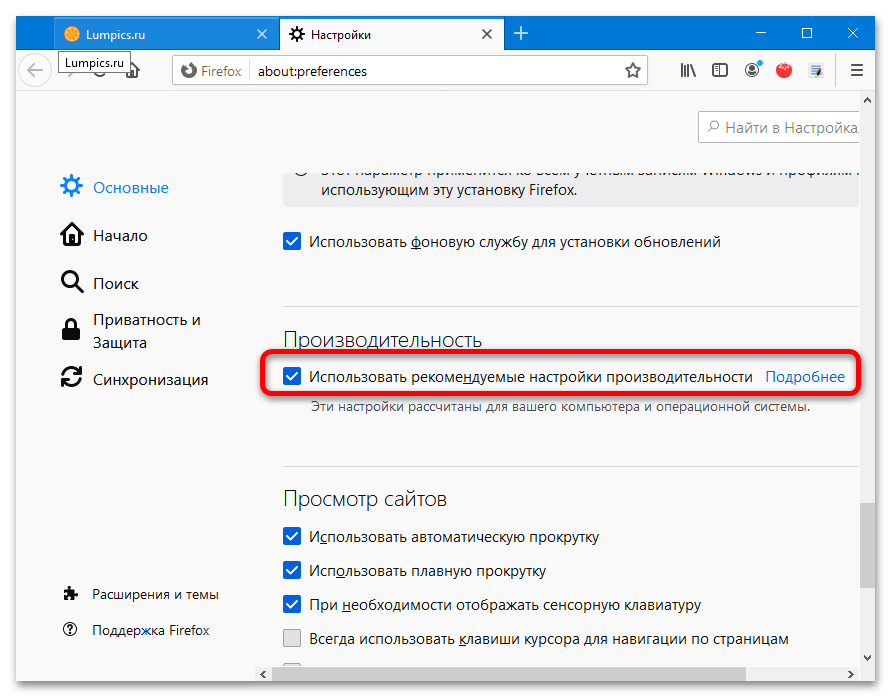
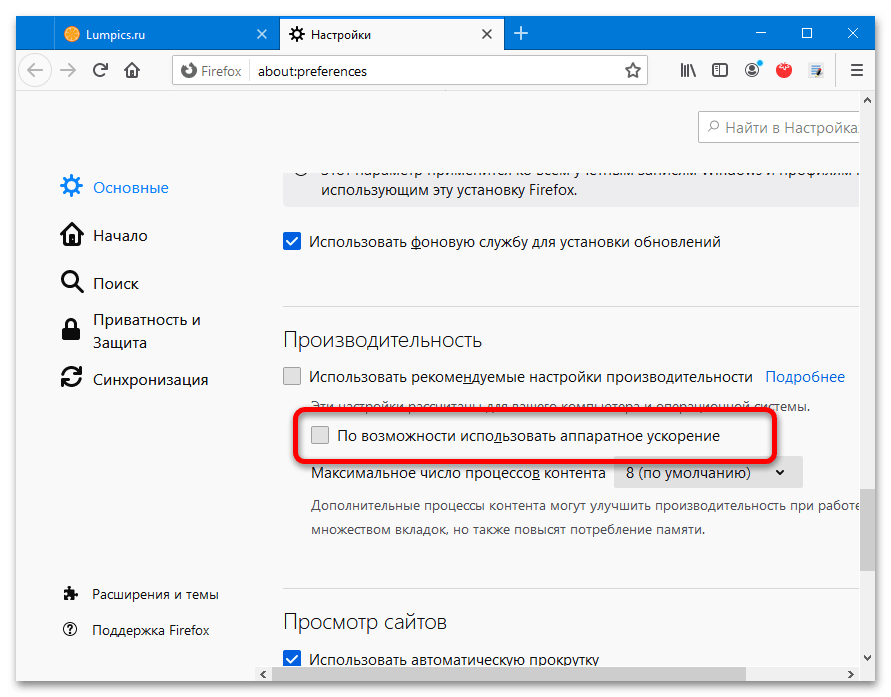
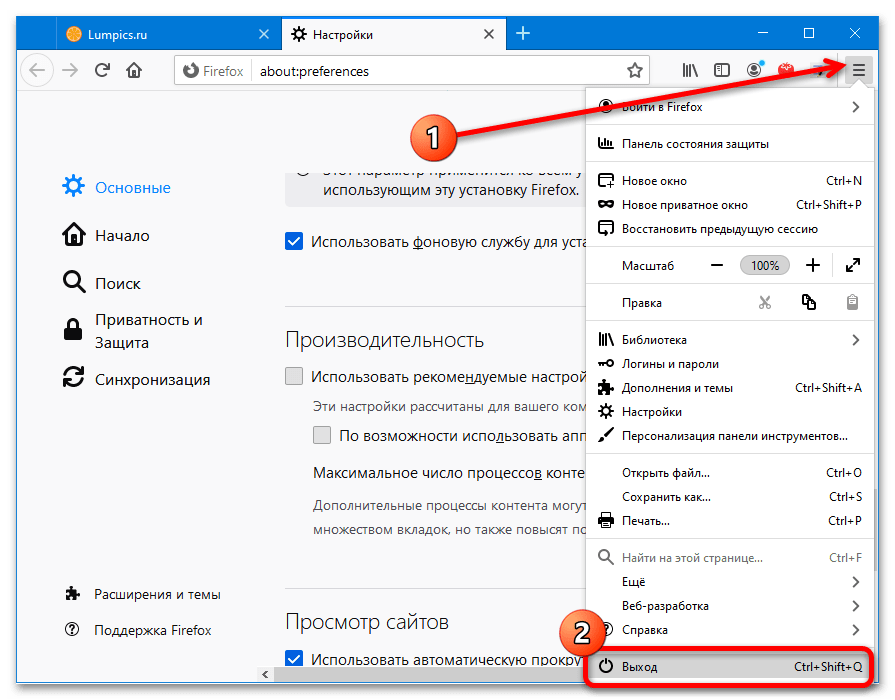
Причина 4: Проблеми з кешем браузера
Нормальному відтворенню відео може заважати велика кількість кешованих даних або помилки в них – таке, хоч і рідко, але трапляється. Усі популярні веб-браузери підтримують функцію очищення кешу – далі ми надамо посилання на інструкцію для більшості таких програм.
Докладніше: Очищення кешу в браузері
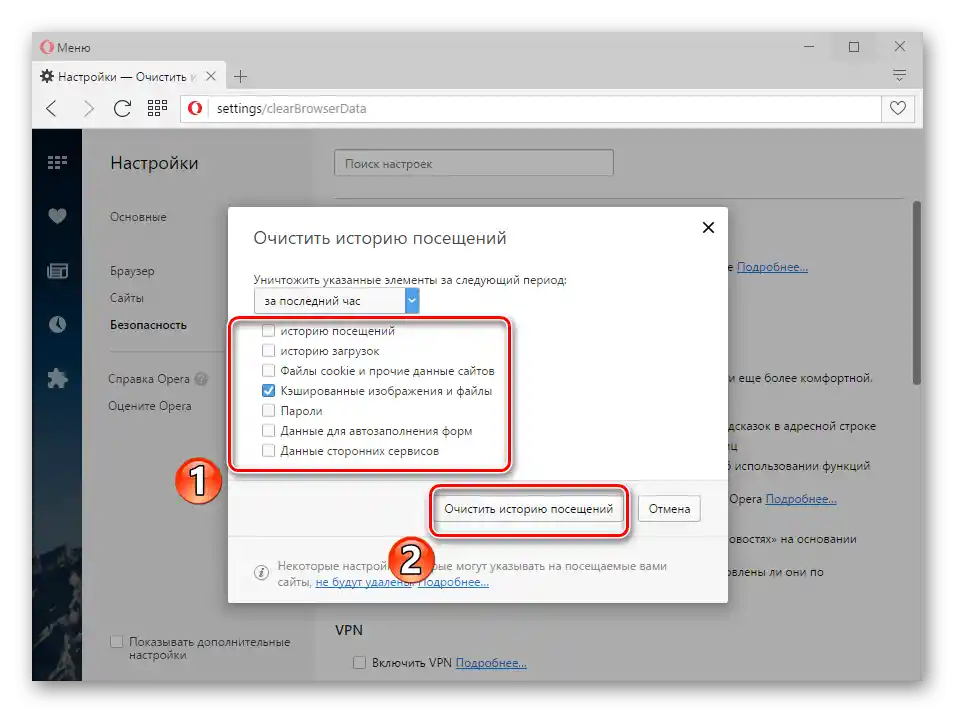
Причина 5: Програмні помилки в браузері
Якщо розглядана проблема спостерігається тільки з одним із додатків для перегляду інтернету, а в інших все добре, не виключено, що збій пов'язаний з якимось із його компонентів. У таких випадках оптимальним рішенням є перевстановлення ПЗ: потрібно повністю видалити стару версію, з очищенням усіх залишкових даних, а потім завантажити актуальну та інсталювати її.
Докладніше: Як перевстановити браузер
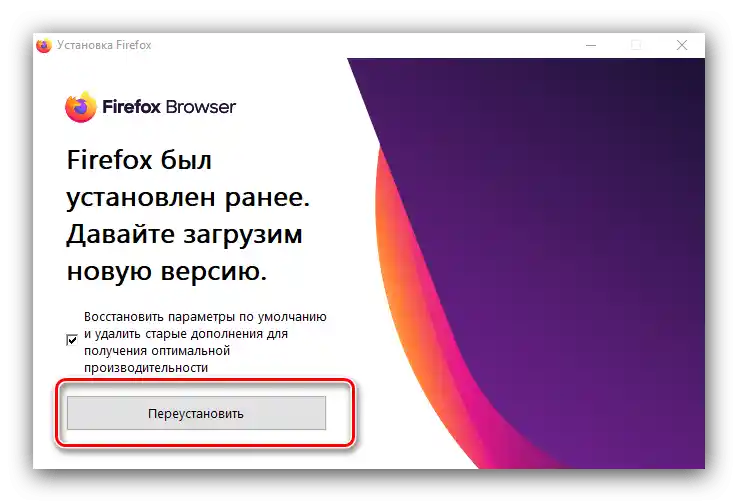
Причина 6: Недостатня продуктивність
Причина відставання звуку від картинки під час перегляду роликів на YouTube може бути до банального проста – ваш комп'ютер застарів.На жаль, але сучасний інтернет іноді є більш вимогливим, ніж деякі відеоігри, тому сценарій десятирічної давності, коли стару машину можна було пристосувати під термінал для користування всесвітньою мережею, в нинішніх умовах є неможливим. З цієї ситуації є три виходи, найочевидніший – оновлення компонентів настільного ПК або ноутбука, якщо це можливо, або придбання нового, з сучасними комплектуючими. Другий варіант – установка спеціального полегшеного браузера, в першу чергу, якогось з сторонніх форків Firefox – наприклад, Pale Moon.
Читайте також: Легкі браузери для слабких комп
Слід мати на увазі, що навіть інсталяція такого ПЗ може не усунути затримки, тому третій варіант, більш трудомісткий – завантаження роликів з Ютуба і перегляд у відеоплеєрі, який може позбавити вас від проблеми розсинхронізації.
Докладніше:
Як завантажувати відео з YouTube
Відеоплеєр для слабкого комп
Як бачимо, більшість причин подібної поведінки відеосервісу цілком під силу усунути самостійно.
Варіант 2: Мобільні пристрої
На мобільних пристроях (смартфонах і планшетах) поява подібної проблеми викликана виключно апаратними причинами: нестачею RAM або вбудованої пам'яті (куди додаток YouTube кешує відео) і недостатньою продуктивністю процесора. В якості рішення варто спробувати наступне:
- Закрийте всі програми, що працюють у фоновому режимі: велика кількість таких негативно позначається на продуктивності пристрою, що й призводить до проблем, подібних описаним.
- Перезавантажте гаджет для очищення оперативної пам'яті та видалення непотрібних процесів.
Докладніше: Як перезавантажити телефон
- Можете просто поставити відео на паузу і почекати 15-20 секунд – за цей час додаток встигне створити необхідний кеш, і не виключено, що подальше відтворення ролика буде йти як потрібно.
- Якщо жоден з попередніх кроків не допоміг, залишається або заміна пристрою, або, у випадку з Android, можна спробувати прошити його сторонньою прошивкою: нерідко ентузіасти видаляють з ПЗ зайві елементи і/або оптимізують споживання апаратних потужностей.Однак варто мати на увазі, що кастомне ПЗ майже напевно має безліч підводних каменів, тому застосовуйте цей варіант на свій страх і ризик. Для iPhone інсталяція стороннього системного ПЗ недоступна, тому залишається лише придбання новішої моделі.
Докладніше: Прошивка телефонів